

Gagnez du temps sur vos campagnes grâce à notre outil UTM Builder facile à utiliser !
Pas sûr(e) de ce que signifient précisément ces différents termes UTM ? Le tableau suivant donne une explication détaillée et un exemple de chacun des paramètres de la campagne :
| Paramètre | Obligatoire | Exemple | Description |
|---|---|---|---|
ID de campagne utm_id | Non | remarketing-2023 | Un identifiant unique pour la campagne de marketing spécifique que vous menez. Il permet de distinguer les différentes campagnes et de suivre leurs performances séparément. Utilisez utm_id pour identifier une campagne publicitaire spécifique. |
Source de campagne utm_source | Oui | google facebook infolettre | Le référent du trafic, tel qu'un moteur de recherche (par exemple Google), une plateforme de médias sociaux (par exemple Facebook) ou un site web spécifique (par exemple unsiteweb.be). Ce paramètre vous aide à identifier la provenance de votre trafic. Utilisez utm_source pour identifier un moteur de recherche, un nom de newsletter ou une autre source. |
Moyen de la Campagne utm_medium | Oui | cpc média sociaux email partenariat | Le moyen de marketing utilisé pour promouvoir votre campagne, tel que l'e-mail, les médias sociaux ou la recherche payante. Ce paramètre vous aide à comprendre quels canaux conduisent du trafic vers votre site web ou contenu. Utilisez utm_medium pour identifier un medium tel que l'e-mail ou le coût par clic. |
Nom de campagne utm_campaign | Non | soldes d'été | Le nom de votre campagne de marketing, souvent utilisé pour différencier les différents efforts promotionnels pour le même produit ou service ou pour l'analyse de mots clés. Ce paramètre vous aide à suivre les performances de campagnes spécifiques, facilitant la comparaison et l'analyse de leur succès. Utilisez utm_campaign pour identifier une promotion de produit spécifique ou une campagne stratégique. |
Terme de campagne utm_term | Non | chaussures-de-course | Généralement utilisé pour les campagnes de recherche payantes, ce paramètre est utilisé pour suivre les mots clés spécifiques que les utilisateurs ont recherchés avant de cliquer sur votre annonce. Cela peut vous aider à comprendre quels mots clés génèrent du trafic vers votre site Web et à optimiser votre ciblage de mots clés. Utilisez utm_term pour enregistrer les mots clés pour cette annonce. |
Contenu de la campagne utm_content | Non | sidebar-ad | Ce paramètre est utilisé pour différencier différents types de contenu ou variations au sein d'une seule campagne. Il peut être particulièrement utile pour les tests A/B, vous permettant de suivre les performances de différentes créations publicitaires, lignes d'objet d'e-mails ou appels à l'action. Utilisez utm_content pour différencier les publicités ou liens qui pointent vers la même URL. |
N'oubliez pas que tous les paramètres UTM ne sont pas nécessaires pour chaque campagne et que vous devez choisir ceux qui correspondent le mieux à vos besoins de suivi (nous avons marqué les paramètres obligatoires dans le tableau ci-dessus).
Après avoir ajouté des paramètres UTM à cette URL, celle-ci ressemblera à ceci :
https://www.votresuperbesite.be
Après avoir ajouté des paramètres UTM à cette URL, celle-ci ressemblera à ceci :
https://www.votresuperbesite.be?utm_source=google&utm_medium=cpc&utm_campaign=sale&utm_content=signup
Vous pouvez ensuite partager ces URL UTM suivies (marquées) sur différents canaux. Ces canaux peuvent être les suivants
Peut-être que votre objectif principal est de rediriger le trafic vers votre site Web, de convertir ce trafic en prospects et ces prospects en clients.
Alors, comment savez-vous quelles campagnes marketing ont réussi?
Facile.
Utilisez cet outil de création d’URL Google Analytics pour suivre vos campagnes.
Avec notre outil de création d’URL Google Analytics, vous pouvez facilement baliser des URL avec des variables de campagne personnalisées, puis utiliser un outil de création de rapports automatisé comme Google Analytics pour suivre les progrès et les partager avec vos clients ou des parties prenantes internes.
Les variables de campagne vous permettent de suivre lesquelles de vos promotions génèrent le plus de trafic / de conversions et peuvent être utilisées avec Google Analytics, Mixpanel, Kissmetrics et la plupart des autres plates-formes d’analyse.
Vous pouvez utiliser le code de suivi UTM quelle que soit la plateforme que vous utilisez. Les UTM vous permettront de mieux comprendre d’où provient votre trafic au-delà de l’URL de référence standard que vous obtiendriez généralement.
Par exemple, envisagez de configurer une URL unique pour chaque mise à jour de statut ou publication sur le mur que vous utilisez lors de la promotion d’un lien sur Facebook.
C’est super simple à utiliser pour que toute votre équipe puisse l’utiliser.
Êtes-vous prêt à faire passer votre entreprise au niveau supérieur pour prendre des décisions basées sur les données?
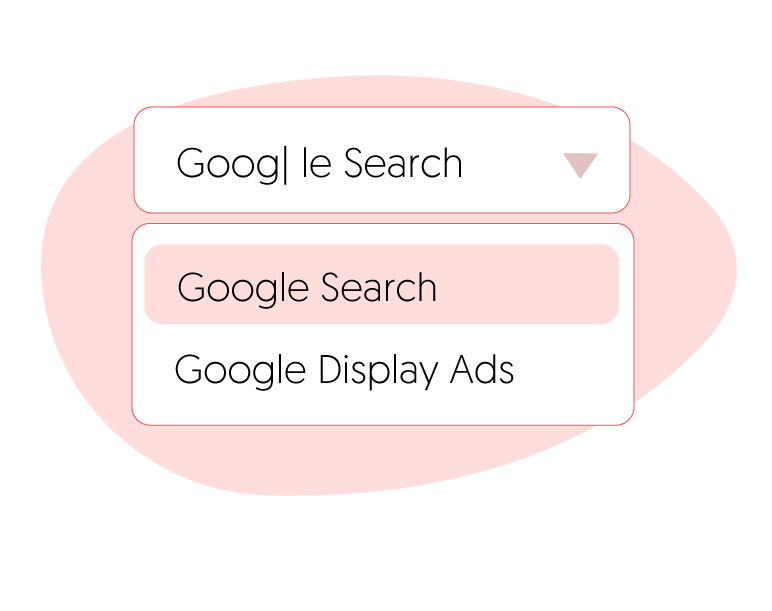
Entrée de données intelligente
Le modèle est livré avec une légende pré-remplie que vous pouvez adapter à vos besoins. De cette façon, vous n’avez jamais à saisir de données manuellement. Cliquez et c’est fait.
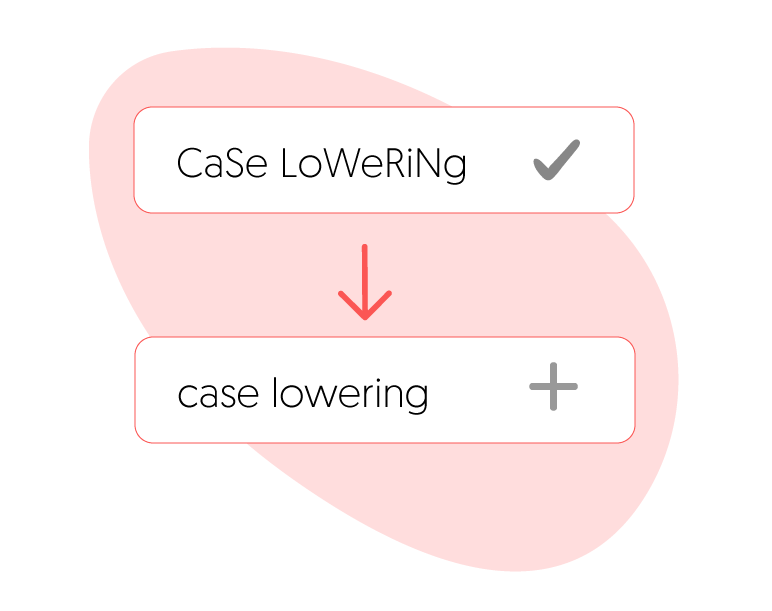
Abaissement automatique du boîtier
Google Analytics est sensible à la casse pour analyser les données. L’utilisation de cette feuille rendra automatiquement tous vos liens en minuscules pour vous assurer que vos rapports sont toujours à jour. Plus de surprises plus tard.
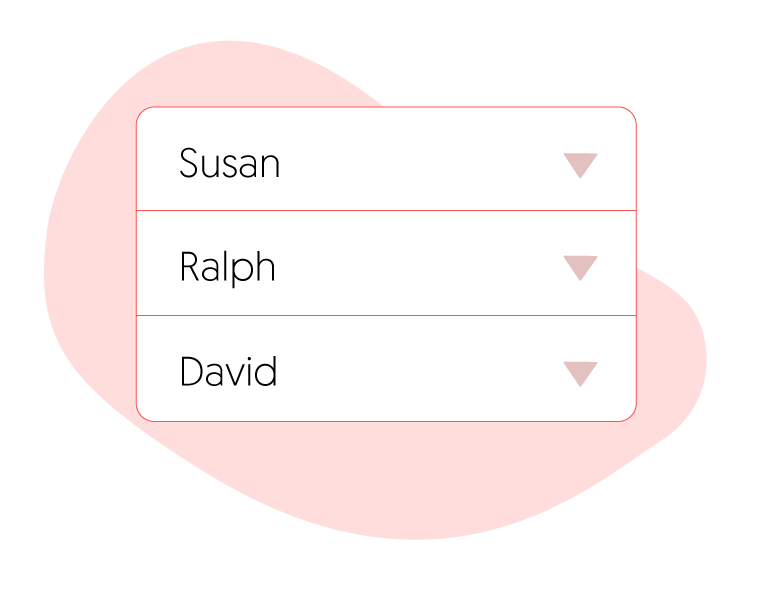
Colonne Créateur
Si vous exécutez des campagnes avec une équipe, avoir une liste avec des UTM peut être compliqué. La feuille est livrée avec une colonne pré-remplie pour ajouter des membres de l’équipe pour comprendre quelle personne a créé quel terme UTM.
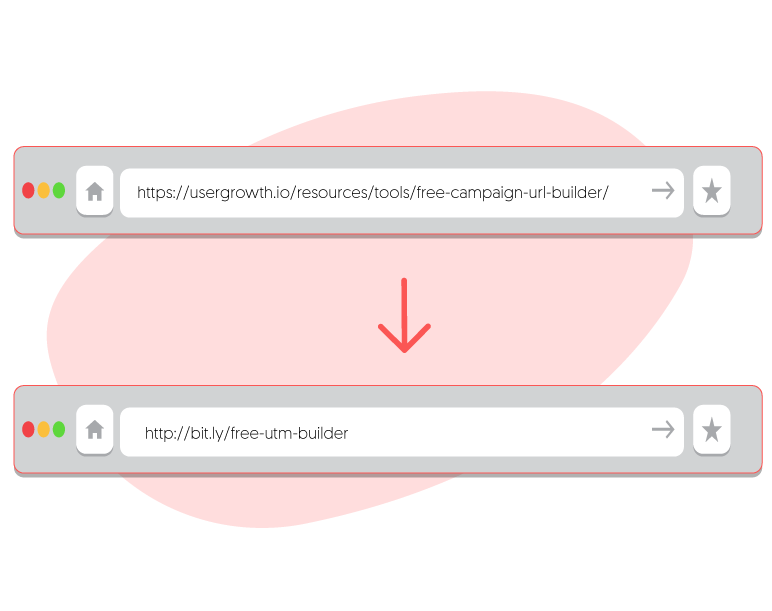
Raccourcissement d’URL
Le partage d’URL longues et complexes en ligne est souvent une situation non idéale. Nous vous entendons; vous voulez de belles URL courtes pour pouvoir suivre et compiler les données de clic. C’est pourquoi nous avons intégré Bitly pour le raccourcissement automatisé des URL.
UTM signifie «Urchin Traffic Monitor». Ce nom vient d’Urchin Tracker, un logiciel d’analyse Web qui a servi de base à Google Analytics.
Un code UTM ressemble à ceci:
https://www.votredomainegroovy.com/votre-titre-post/?utm_source=google
La partie en gras commençant après ‘?’ est le code UTM. Comme vous l’avez peut-être deviné, ce code particulier suit qui a envoyé le trafic vers la page (c’est-à-dire la source).
Un code UTM est un extrait de code simple que vous pouvez ajouter à la fin d’une URL pour suivre les performances des campagnes et du contenu. Il existe 5 variantes de paramètres d’URL que vous pouvez suivre: source, support, campagne, durée et contenu. Les dimensions que vous suivez via les codes UTM apparaissent dans vos rapports d’analyse pour vous donner un aperçu plus clair des performances marketing.
Permettez-nous de vous poser une question. Comment pensez-vous que Google Analytics sait d’où viennent vos visiteurs ?
Si vous avez deviné Referrer du navigateur, vous avez raison.
Mais le Referrer n’est pas toujours défini pour de nombreuses raisons, notamment :
Donc, si vous ne pouvez pas compter sur le Referrer, vous devez prendre les choses en main. C’est alors que vous ajoutez des paramètres UTM à l’URL. Ils vous aident à minimiser vos visites directes dans vos analyses.
Le code UTM lui-même comporte deux composants:
Il existe cinq paramètres UTM différents. Les 3 premiers sont de loin les paramètres les plus utilisés (Source, Support, Campagne), mais pour des informations supplémentaires, vous pouvez également choisir de suivre les 5. Voici exactement ce que vous pouvez suivre avec chacun:
Le paramètre source vous permet de suivre d’où le trafic provient. Le paramètre ajouté à votre URL est utm_source. Les sources que vous pouvez suivre peuvent être Facebook, Google, Bing ou le nom d’une liste de diffusion.
Exemple: &utm_source=twitter
Le paramètre de support suit le type de trafic dont le visiteur est issu: CPC, e-mail, réseau social, parrainage, affichage, etc. Le paramètre est utm_medium
Exemple: &utm_medium=cpc
Le paramètre de nom de campagne vous permet de suivre les performances d’une campagne spécifique. Par exemple, vous pouvez utiliser le paramètre de campagne pour différencier le trafic entre différentes campagnes publicitaires Facebook ou campagnes par e-mail. Le paramètre est utm_campaign.
Exemple: &utm_campaign=example-campaign
Si vous avez plusieurs liens pointant vers la même URL (comme un e-mail avec deux boutons CTA), ce code vous aidera à suivre le lien sur lequel vous avez cliqué. Le paramètre est utm_content.
Exemple: &utm_content=navlink
Le paramètre de mot-clé vous permet de savoir de quel mot-clé provient un visiteur du site Web. Ce paramètre est spécifiquement utilisé pour les annonces de recherche payantes. Le paramètre est utm_term.
Exemple: &utm_term=marketing+tactiques
L’ajout du code UTM n’a aucun impact sur le chargement réel de votre page. Vous pouvez très bien supprimer le code UTM de l’URL et la page continuerait à se charger normalement.
Le code n’a qu’un seul objectif: aider votre outil d’analyse à suivre la source de votre visiteur.
Pour les spécialistes du marketing (d’agence), cela signifie que vous pouvez utiliser ces codes pour calculer l’impact de vos campagnes. Si vous avez déjà eu des difficultés avec l’attribution marketing, les codes UTM vous seront extrêmement utiles.
l existe plusieurs façons de créer des codes UTM. Ci-dessous, nous allons couvrir les plus populaires:
Il n’y a rien de techniquement compliqué à propos des codes UTM. Votre première option consiste à ajouter manuellement les paramètres.
C’est aussi simple que de saisir des paramètres individuels à la fin de votre URL. La partie la plus délicate ici est de ne pas faire d’erreur! Les codes UTM peuvent devenir assez longs et vous êtes obligé de faire des erreurs, nous ne recommandons donc généralement pas la méthode manuelle.
Pour l’utiliser, entrez simplement l’adresse de destination de votre site Web dans le modèle. Vous devez entrer la source de la campagne et le nom de la campagne (afin de pouvoir suivre dans Tout le trafic – > Source / Support); le reste des paramètres est facultatif.
Accéder au rapport de campagne dans Google Analytics est assez simple.
Oui, les paramètres UTM sont sensibles à la casse, il est donc conseillé de maintenir une convention de nommage cohérente en minuscules dans vos campagnes.
Notre générateur de campagnes UTM gratuit vous aide à passer facilement des majuscules aux minuscules lors de la création de vos codes de suivi. De plus, l’outil est conçu pour éliminer les espaces et les remplacer par un signe +, assurant ainsi une cohérence et une facilité d’utilisation dans la gestion de vos campagnes.
Oui, il est possible de suivre une campagne Google Ads, mais l’utilisation de paramètres UTM pour surveiller les performances dans Google Analytics n’est pas nécessaire. En liant vos comptes Google Analytics et Google Ads, les données peuvent être partagées en utilisant le paramètre GCLID (Google Click ID) associé à l’annonce.
Cette méthode crée une connexion automatique entre le clic sur l’annonce et la session, permettant l’importation de données sans configuration supplémentaire dans les deux sens. Opter pour cette approche est plus simple, plus efficace et plus précis que d’utiliser des UTM pour suivre les campagnes Google Ads.
Si vous gérez des campagnes de publicité payantes, il est conseillé d’utiliser utm_source comme facebook et utm_medium comme cpc. Pour utm_term, nous vous recommandons de décrire le nom d’un groupe d’annonces avec quelques mots descriptifs, par exemple « 20-35-intéressé-par-les-voyages« . utm_content peut être la variante de votre annonce.
Si vous effectuez des tests a/b avec vos annonces, vous voudrez peut-être savoir quelle version a mieux performé. La meilleure option est de générer deux liens avec des utm_content différents pour chaque annonce dans le même groupe d’annonces ou la même campagne.
Il y a de nombreuses raisons d’utiliser des paramètres UTM. C’est un outil très utile qui aide les spécialistes du marketing à suivre les publicités et les campagnes.
En tant que spécialiste du marketing, vous pouvez utiliser ces paramètres pour collecter des données et mesurer l’efficacité des médias publiés et des campagnes de marketing en ligne. Voici quelques exemples de moments où vous pouvez les utiliser :
Il y a trois paramètres UTM obligatoires :
Les deux derniers paramètres, term et content, sont des champs facultatifs. Cependant, ils ajoutent plus de contexte lors du suivi de votre campagne. Par conséquent, il est recommandé d’ajouter autant de paramètres que possible et d’être aussi spécifique et unique que possible.
UTMs n’ont pas d’impact sur le référencement naturel (SEO), mais ils peuvent être utilisés pour suivre les performances de votre trafic de recherche organique. Ils peuvent également être utilisés pour mesurer l’impact de vos efforts de référencement sur le trafic total de votre site web.
Oui, vous pouvez utiliser des UTM pour le marketing par e-mail. En ajoutant des UTM aux liens dans vos e-mails, vous pouvez suivre comment vos campagnes par e-mail génèrent du trafic vers votre site web et lesquels de vos e-mails sont les plus efficaces.
Tu devrais utiliser des UTM pour chaque publication sur les réseaux sociaux que tu fais, afin de pouvoir suivre plus facilement comment ton contenu et ta stratégie sur les réseaux sociaux contribuent à générer du trafic vers ton site web.